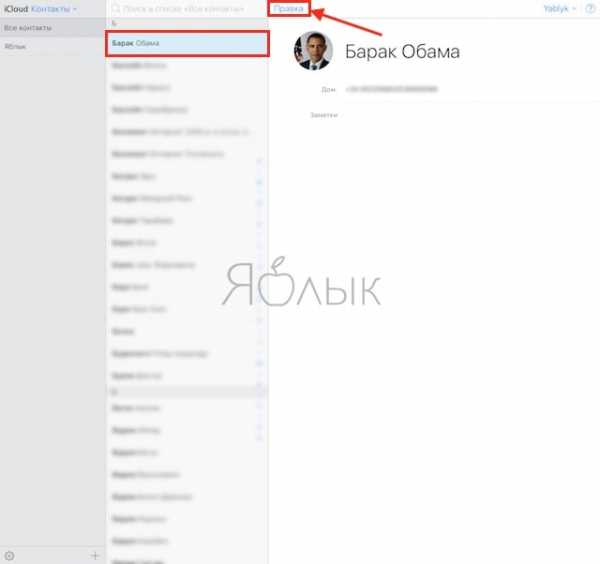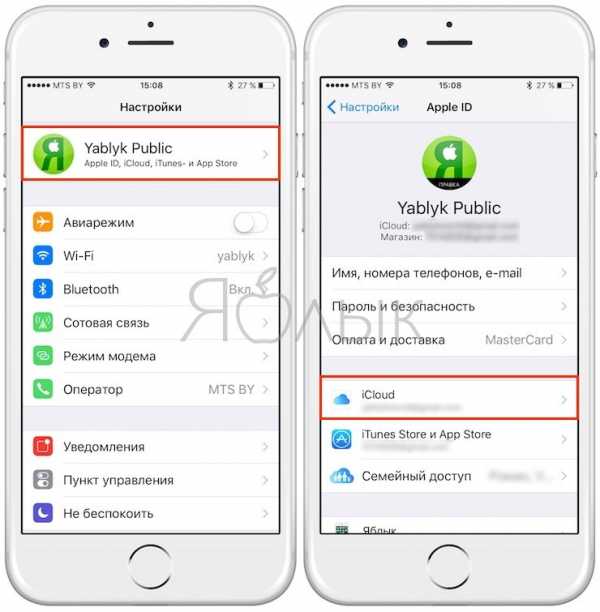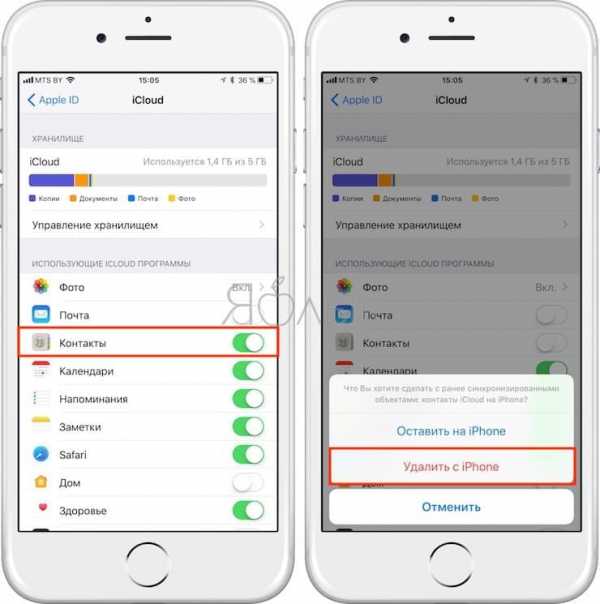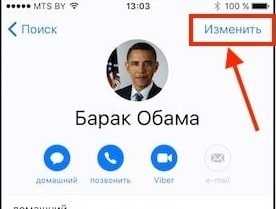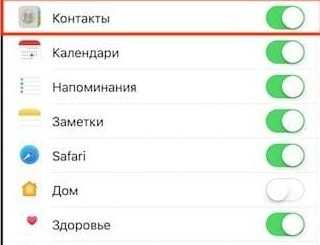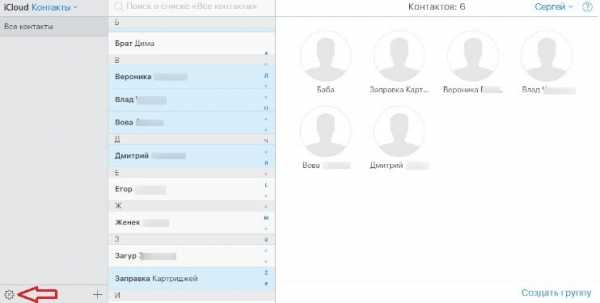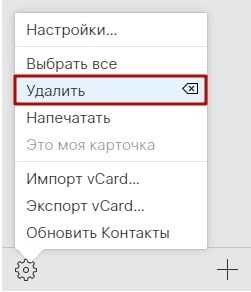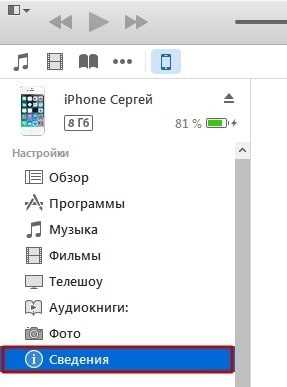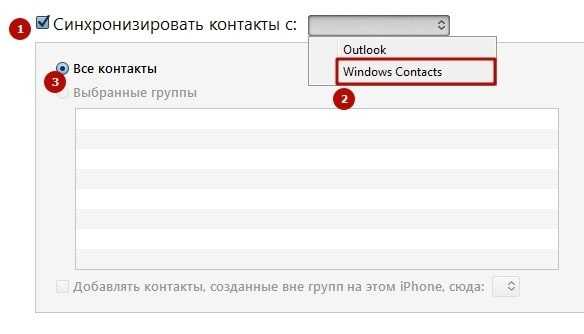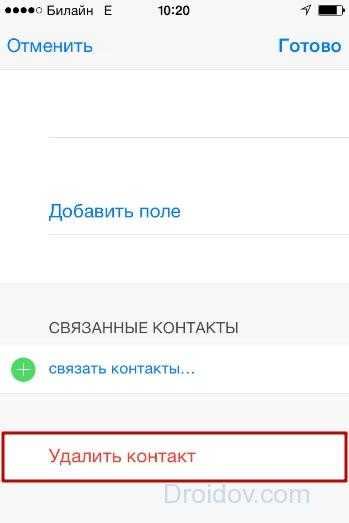Как удалить все контакты с iPhone
Вы только что приобрели айфон у знакомого, а в телефонной книге остались контактные номера или, наоборот, хотите продать мобильное устройство, предварительно, стерев номера из него? Значит, пришло время все удалить из телефона. Каким образом с этого устройства, возможно убрать ненужные контактные данные, и что необходимо предпринять? Хоть разработчики и стараются придумать способы упростить потребителю процесс использования устройства, в некоторых случаях понадобятся достаточно объемные траты и времени, и сил. Попробуем вместе разобраться, как можно убрать содержимое из телефонной книги на любой из версий айфона.
Удаление контактных данных вручную
Чтобы убрать данные с мобильника, нам могут помочь возможности самой книги с номерами. Но тут не так все и просто. Дело в том, что специалисты всемирно известной компании Apple просто не идут легким путем. Кнопка «Удалить», которая есть в обычных смартфонах в меню контакта, здесь находится на определенной удаленности.
Теперь попробуем разобраться, каким же образом можно убрать ненужный контакт. Первое, что нужно сделать, это попасть в саму телефонную книгу. Там выбираем ненужную нам информацию и выводим ее на дисплей своего устройства. В меню, сверху, ищем клавишу «Edit» и кликаем на нее. Таким образом мы переходим в другое меню, где в самом низу смотрим, где находится красная клавиша, позволяющая выполнить нужную нам манипуляцию. В обычных простых смартфонах процесс не настолько запутанный.
Внимание!
Если в ОС Android можно отметить несколько контактов и их удалить, то здесь не так все просто, как хотелось бы. В айфоне есть возможность путем простого касания выделить все существующие записи. Следующее касание повлечет за собой полное очищение телефонной книги.
Удаление всех контактов
После предыдущей информации, наверное, вы уже поняли все, что надежный ручной способ здесь не очень актуален. Как же пользователь может быстро очистить телефонную книгу от всех записей. Как раз с этим проблем нет никаких. Вариантов массового удаления здесь проработано достаточно.
Первый вариант подразумевает под собой применение спецприложения iTunes:
- Запускается программное обеспечение;
- Подключается айфон и понадобится немного подождать;
- Переходим в спецраздел, где указываются сведения об аппарате;
- Отмечаем пункт «Sync Contacts/Синхронизировать контакты», немного опускаемся вниз, где ищем раздел «Advanced/Дополнительно» и галочкой отмечаем удаление имеющихся заметок;
- Осталось кликнуть по клавише «Apply/Применить», тем самым, подтверждая свои действия.
Буквально в течение секунд контактная информация будет очищена.
Второй метод подразумевает под собой синхронизацию контактных данных пустой книгой. И снова мы будем использовать уже знакомое нам приложение под названием iTunes. Нам необходимо попасть в тот же раздел и найти синхронизацию с незаполненной контактной книгой. Ею может стать Outlook, которым никто не пользуется на компе. Как только синхронизация запустится, все, что было в контактах, тут же исчезнет.
Внимание!
Убедитесь, что во вкладке с названием «Advanced» поставлена кавычка возле надписи «Контакты». Только в этой ситуации вся информация на айфоне из действующей книги контактов будет удалена.
Следующим способом выступает отключение все той же синхронизации данных с iCloud. Нужно зайти со смартфона в настройки и осуществить эту манипуляцию. От телефона поступит предложение убрать все контакты, которые есть. Точно так же можно убрать любые контактные данные из всех учеток.
Кардинальная процедура проводится путем спецфункции сброса, когда происходит абсолютное истирание данных. Для этого потребуется попасть в определенное меню, отыскать надпись: «Стереть контент и настройки», после чего действие подтверждается. В этом случае пропадут и контакты, и другие данные пользователя.
Внимание!
Самым быстрым выступает именно последний метод удаления, после чего мобильный аппарат возвращается к изначальному состоянию. Соответственно, в устройстве не оказывается ни контактной информации, ни файлов пользователя.
Как удалить с применением Jailbreak
Если у вас на айфоне сделан джейлбрейк, значит у вас есть два дополнительных варианта удалить контакты из навороченного смартфона. В одном из вариантов необходимо внести в файловую систему аппарата изменения. Чтобы можно было на практике применить его, предварительно скачивается файл-менеджер. После скачивания его нужно установить на ПК и попасть в систему файлов. В айфонах книга телефонов находится здесь \private\var\mobile\Library\AddressBook.
После проделанной работы с расширением *.sqlitedb сносятся файлы. Все, перед нами полностью пустая книга, в которой нет ни единого контакта. Что касается второго дополнительного варианта, то в этой ситуации потребуется на устройство установить посторонний софт (чтобы можно было проводить действия с контактами). Но ведь мы в курсе, то у нас изначально это не предусмотрено разработчиком. И тем ни менее, процедура Jailbreak была проведена, а значит и другие возможности уже есть. Осталось только найти специальное программное обеспечение, необходимое для осуществления действий с контактами. Осталось ее установить, запустить и можно выполнять операцию.
Внимание!
Не забывайте, что описываемая операция Jailbreak вызывает такое явление, как абсолютная ануляция гарантии. То есть, ответственность возлагается на вас.
Помогла информация? Поделись ею!
Статья опубликована: 05.02.2019 в 13:26
Загрузка…tarifrus.ru
Как удалить с айфона все контакты. Рекомендации для самостоятельной работы.

Со временем записная книжка с номерами телефонов распухает и срочно найти нужный уже не так просто. А если задуматься, так ли необходимо количество? Как поступить с чужим, заполненным под завязку справочником, приобретая подержанную модель? Конечно, убрать! Так, возникает желание действовать — удалить все контакты с iphone. Если на старом «мобильнике» это было сделать просто, владельца айфона этот процесс ставит в тупик: нет привычного контекстного меню, клавиш удаления.
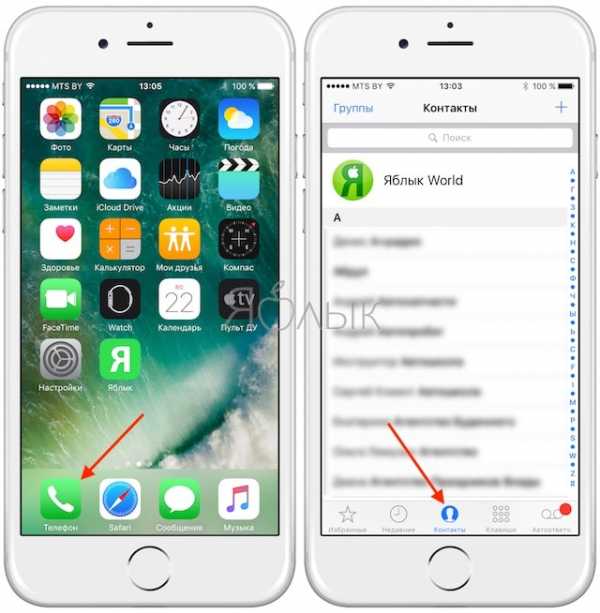
В нашей статье подробно расскажем о нескольких простых вариантах как удалить все контакты и облегчим дальнейшую жизнь с новым гаджетом.
Способ первый
Если под рукой нет специальных ПО и желания обращаться в мастерскую, советуем применить удаление контактов вручную.
Последовательность операций
- открыть приложение;
- выбрать неактуальный номер, подлежащий ликвидации;
- нажать кнопку «Изменить», верхний угол экрана;
- спустившись, «Удалить».
На первый взгляд, просто, если хотите распрощаться только с единственной записью. Однако, чаще приходится полностью очищать записную книжку. Сокращение списка первым способом, принес нежелательную потерю полезного времени. Для этого случая разработчики придумали второй вариант: вычистить справочник, стерев одновременно все записи.
Второй способ
Одновременное исключение номеров с айфона
Популярный путь — использование медиакомбайна iTunes.
Пошаговая инструкция
- подключаем девайс к компьютеру или планшету;
- кликаем пункт «айфон»;
- зайдя в меню, находим раздел «Сведения»;
- отмечаем галочкой «синхронизировать контакты»;
- выбираем нужное действие;
- убеждаемся в наличии точки рядом с пунктом меню «все контакты»;
- опускаемся до пункта «дополнения»;
- запускаем синхронизацию с помощью надписи «применить»;
- вздыхаем с облегчением — справочник пуст.
Перечитывая выше перечисленные рекомендации, количество шагов, кажется, что самостоятельно это сделать трудно, однако, пугаться не стоит. Если хотите начать новую жизнь с чистого листа — прекратите общение, уничтожив прежние связи. Знакомьтесь: метод намного проще.
Третий метод
Очищаем справочник, сбросив основные настройки
Помните: это средство удалит все контакты с айфона! Поэтому применяется, как правило, перед продажей, избегая утечки информации. Иначе потом набегаетесь, вылавливая свои фотографии на просторах интернета. Вспомните, сколько скандалов было, когда у звезды мирового масштаба воровали доступы к ее данным.
Этапы
- заходим в «настройки»;
- далее: «основные» — «сброс»;
- выбираем: «стереть контент и настройки»;
Все, процедура завершена, теперь перед вами девственно чистый сотовый, делайте с ним что хотите! Можно продать или подарить другому человеку, информация не уйдет на сторону.
Очищаем из icloud
Такая мера подходит при одновременном удалении нескольких имен. Для этого необходим персональный компьютер или планшет, далее производим авторизацию на сайте сервиса, для использования «облака» аккаунта.
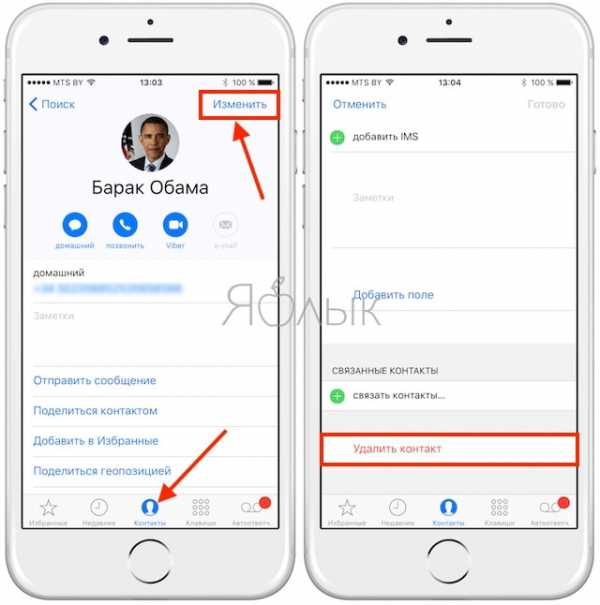
Инструкция
- заходим в настройки;
- выбираем раздел аккаунт;
- вводим пароль учетной записи, заполняя необходимые поля;
- входим;
- объединяем хранящиеся данные с аккаунта айфона и устройства;
- переводим аккаунт в активное состояния, применяя тумблер;
- далее, продолжаем работу с ПК;
- открываем сайт icloud.com;
- удерживая клавишу CTRL, выделяем контакты подлежащие удалению;
- нажимаем шестеренку в нижнем углу;
- нажимаем удалить;
- подтверждаем действие.
Еще минута, ненужные связи и все номера навсегда будут вычищены из списка. Освободим место от не нужных персон.
Если установлен джейлбрейк
И напоследок, предлагаем вашему вниманию последний путь освобождения памяти «мобильника» удалением записей с айфона, с джейлбрейком.
ВАЖНО: Джейлбрейк открывает несанкционированный доступ к файловым папкам, официально не поддерживается. Расширяя функциональность сотового , устанавливая дополнительные приложения, владелец автоматически лишается лицензионного соглашения и пакета гарантийного обслуживания.
В связи свыше сказанным стоит отметить, что последний вариант идеален и прост для владельцев взломанного мобильного узла. Как только приложение установлено, на экране гаджета появляется иконка, нажав на которую потерявшие актуальность сведения будут уничтожены.
Заключение
Из предоставленных способов очистки справочника от ненужных номеров вы вправе выбрать путь, который поможет быстро достигнуть желаемого результата.
- стереть контакт;
- удалить несколько номеров;
- очистить всю телефонную книгу.
Несмотря на то, что нет привычных кнопок, внимательно прочитав наши рекомендации, применив на практике, вы убедитесь — сократить список общения легко и просто.
До встречи на страницах сайта!
Видео-инструкция
Специально для тех, кто не понял как делать очистку, оставим здесь видео, в нем подробно разжевано как и куда нажимать.
Что еще почитатьinform59.ru
3 Способа Как удалить контакты с Айфона
Всем привет! Даже такая простая операция как удаление контактов из телефонного справочника на iPhone, все равно может спровоцировать некоторые вопросы и вызвать определенные затруднения. Нет, от одного-то номера избавиться достаточно легко — это можно сделать стандартными средствами телефона. Выбрал — удалил. Элементарно!
А вот если необходимо убрать все телефонные номера сразу? Или сделать выборочное удаление (например из 100 убрать 50)? Выбирать и стирать по одному — это очень долго, нудно, скучно, да и вообще быстро надоест. Есть ли решение этой проблемы? Конечно же! В этой статье я расскажу и покажу, как сделать все эти операции практически в два клика!
Заинтриговал? То ли еще будет:) Поехали!
Удаляем один контакт
Начать все-таки стоит со стандартных способов, так сказать, без премудростей. По сути, особо расписывать особо ничего не буду, приведу достаточно краткую инструкцию.
На всякий случай добавил скриншоты, они абсолютно точно помогут Вам сориентироваться и сделать все правильно.
Заходим в стандартное приложение «Контакты» и выбираем любое имя.
В правом верхнем углу жмем на изменить. Прокручиваем экран до конца — нажимаем удалить.
Вот и все! Согласитесь, очень просто. Однако, если у Вас в записной книжке не малое количество телефонных номеров, и необходимо избавится от всех сразу, то читаем дальше!
Стираем все записную книгу на iPhone полностью
Целиком и полностью контакты можно удалить, произведя полный сброс (как сделать?) — то есть стереть весь контент и настройки. Да, «уничтожатся» не только они, но и абсолютно вся информация. Достаточно радикальный способ решения проблемы, однако имеет право на существование.
Если остальную информацию все-таки необходимо сохранить, то придется либо выбирать и «отсеивать» каждый номер телефона по отдельности (достаточно трудоемкая задача), либо воспользоваться методом описанным ниже.
Как удалить несколько контактов одновременно с iPhone?
К сожалению, стандартными способами телефона это сделать не получится (что, на мой взгляд, достаточно странно). Но у нас же в руках смартфон! А значит, можно расширить его функции при помощи специального приложения. На самом деле, программ позволяющих увеличить функционал телефонной книги (включая удаление нескольких выбранных контактов) достаточно много в магазине приложений от Apple. Я могу порекомендовать одну из них — Groups.
Бесплатная программа, которая позволяет делать практически все возможные операции с телефонной книгой на iPhone. Включая:
- Создание групп.
- Выбор контактов (например дубликатов) и их последующее удаление.
- Сортирует номера в телефонной книге, по различным атрибутам (компания, e-mail, адрес).
Важно! После установки Вас попросят предоставить доступ приложению к телефонной книге, естественно для корректной работы обязательно нажать «разрешить».
Хотелось бы отметить такой момент — все способы удаления контактов на айфоне, описанные в статье подходят для любой модели. Не важно, что у вас в руках — «начальные» iPhone 4(s), 5(s), 6(plus) или «продвинутый» iPhone XS. Эти операции справедливы для любого из них.
Напоследок небольшой совет, если контакты не удаляются (а точнее, сразу же появляются вновь после стирания), это означает, что у Вас включена синхронизация (сохранение резервных копий) в облачном хранилище iCloud. Что делать? Нужно просто отключить синхронизацию. Поверьте, ничего сложного в этом нет — вот наиподробнейшая инструкция (с картинками, блэкджеком и… всем чем полагается)!
P.S. Ставьте «лайки», жмите на кнопки социальных сетей (внизу под статьей) и все Ваши телефонные номера будут в целости и сохранности. Гарантировано!:)
P.S.S. Вопросы? Уточнения? Личный опыт? Смело пишите в комментарии!
inewscast.ru
Как удалить контакты с iPhone: несколько или все сразу
Как удалить контакты с Айфона? Представленный вопрос порой может интересовать пользователей, которые недавно познакомились с системой iOS. Если в Андроиде кнопка для удаления находится на видном месте, то в Айфонах все устроено иначе. Рассмотрим, как можно стереть нежелательный номер с телефона.
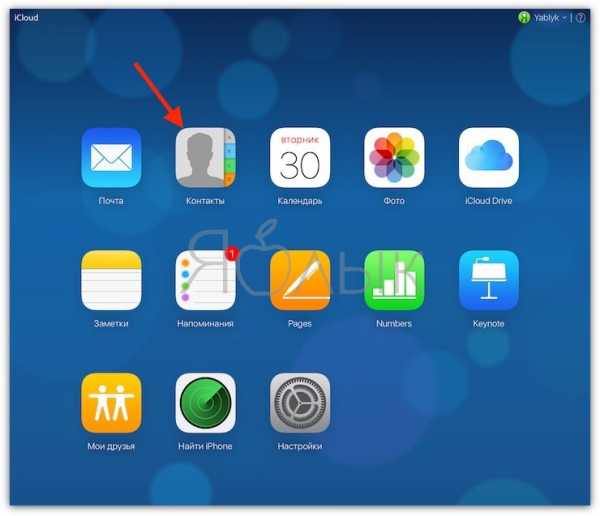
Ручное удаление контактов с Айфона
Чтобы вручную удалить контакт, нужно:
- Перейти в телефонную книгу и выбрать контакт, от которого хотите избавиться.
- В верхнем углу кликните по кнопке «Изменить».

- В самом низу выберите соответствующий пункт.

- В конце подтвердите действие.

Описанный вариант подойдет только для удаления одного контакта. При необходимости избавиться сразу от всех или нескольких номеров, необходимо прибегнуть к другим методам.
Удаление всех контактов сразу
Чтобы не пришлось стирать каждый записанный телефон отдельно, можно воспользоваться iTunes. Как удалить все контакты с Айфона сразу:
- Подсоедините смартфон к компьютеру и откройте iTunes.
- Выберите изображение iPhone.
- Зайдите в раздел параметров и кликните «Сведения» внизу списка.

- Оставьте галку возле функции синхронизации контактов. В всплывающем списке укажите один из сервисов. Перед «Все контакты» оставьте метку.
- В следующем окне пролистайте до раздела «Дополнения» и установите галочку возле «Контакты».

- Далее включите синхронизацию и примените настройки.
В завершении телефонные номера будут синхронизированы с теми, что имеются на ПК, а при отсутствии определенного файла контактная книга будет пустой. Таким образом, можно стереть все сохраненные телефоны с помощью Айтюнса.
Следующий вариант подразумевает сброс системы. Инструкция:
- Зайдите в параметры.
- Далее нажмите на «Основные».
- Выберите кнопку «Сброс».
- После нажмите на соответствующий пункт – Удалить контент.
- Подтвердите операцию.

Представленная процедура полностью удалит информацию со смартфона. Обычно сброс настроек проводят перед передачей телефона другому владельцу в постоянное пользование.
Как удалить контакты через iCloud?
Как удалить все контакты с Айфона 5s, 6, 7 или другой модели? Третий вариант – воспользоваться облачной системой iCloud. Но для этого вы должны быть авторизованным в Apple ID на компьютере и смартфоне. Способ позволит стереть несколько телефонов сразу. Инструкция по стиранию номера:
Удаление номера с помощью Джейлбрейка
Взломанный Айфон открывает полный функционал для пользователя. Стоит учесть, если вы ранее не ломали iOS, то не стоит начинать. В противном случае вы заблокируете полностью систему. Джейлбрейк предоставит доступ ко всем возможностям. Например, пользователь может использовать твик Erase Contacts, который можно взять с репозитария BigBoss. Когда вы установите нужное приложение на рабочем столе смартфона вы заметите специальную иконку. 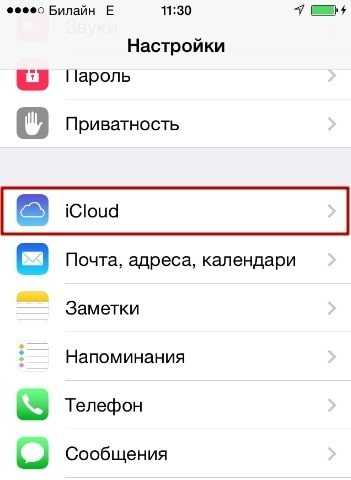
Нажмите на нее и в следующем окне подтвердите процедуру. По завершению телефоны удалятся.
Второй вариант, доступный при наличии Джелбрейка, требует использования ПК:
- Подключите устройство к компьютеру и воспользуйтесь файловым менеджером, например, iTools.
- Далее по адресу перейдите к нужному документу – private-var-mobile-Library-AdressBook.
- Удалите справочник.
Без взломанного смартфона раздел «Private» будет скрыт в системе.
Как восстановить удаленные контакты на Айфоне
Восстановление стертых контактов возможно, если была настроена синхронизация с iTunes. Создается резервная копия и отправляется на сервера. При отключенной этой функции вы не сможете вернуть номера. Учтите, воспользовавшись представленным методом, откатятся назад все настройки до момента, когда была создана последняя копия. Инструкция:
- Подключите смартфон к ПК и запустите Айтюнс.

- Откройте вкладку, где можно ознакомиться с информацией о подключенном устройстве, и войдите в раздел «Обзор».

- Зайдите в «Резервные копии».
- Выберите кнопку восстановления.

Также перед восстановлением резервной копии не забудьте отключить параметр «Найти Айфон». Если этого не сделать, то система покажет ошибку.
Второй вариант – iCloud. Предварительно подсоедините телефон к компу и сделайте следующее:
- Войдите в облако – http://icloud.com/.

- Выберите изображение контактов.

- Зайдите в параметры, кликнув по иконке.

- Затем «Экспорт …».

- На ПК появится файл, как изображено на скриншоте. Просто перетащите его в файлы телефона.
kak-izbavitsya.online
Как быстро удалить контакты с айфона: пошаговая инструкция
Чтобы удалить контакты с айфона, можно воспользоваться как оригинальным функционалом ОС, так и сторонними утилитами, или тем ПО, которое предлагает производитель. Пользователю, который перешёл с андроида на iPhone процесс может показаться непонятным, но к нему достаточно просто привыкнуть. Рассмотрим все варианты удаления как по одному, так и группами.
Ручное удаление
Самый простой способ — воспользоваться встроенным функционалом системы. Для этого достаточно:
- зайти в телефонную книгу, нажать на номер, который необходимо удалить, и выбрать «Изменить» в правом верхнем углу;
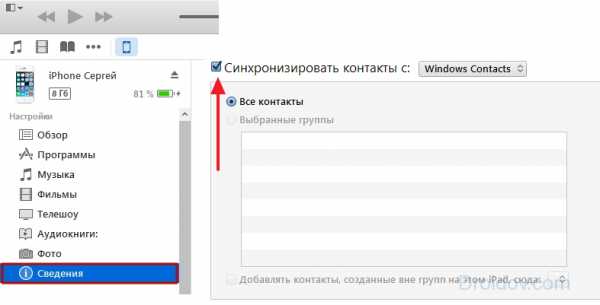
- прокрутить информацию об абоненте вниз, найти кнопку «Удалить контакт»;
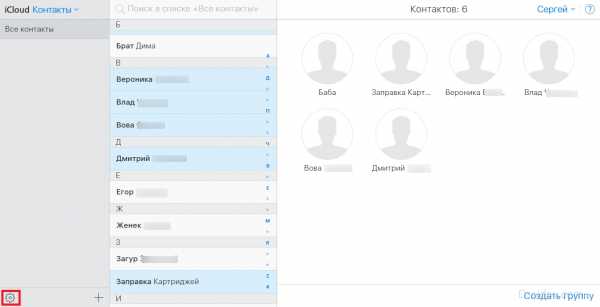
- подтвердить действие, нажав на кнопку ещё раз.
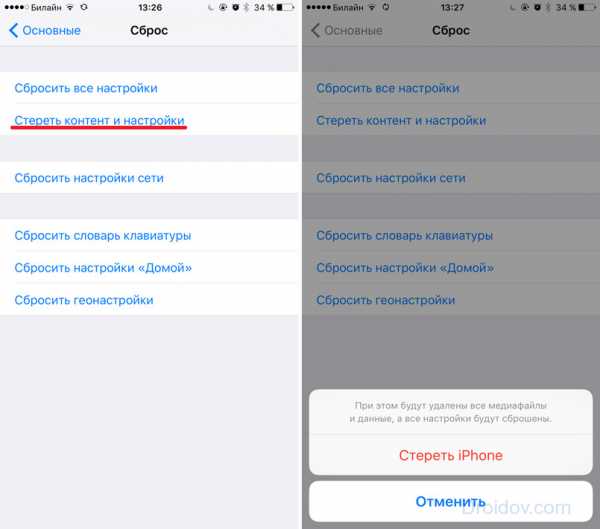
Это самый просто способ удалить один или несколько номеров. Если пользователь достаточно терпелив, чтобы делать это вручную, он может самостоятельно удалить все телефоны.
К несчастью, таким образом выбрать группу номеров, чтобы удалить её за один раз, не получится. Разработчики не предусмотрели такую опцию.
Как удалить все контакты с айфона сразу полностью
Производитель разработал дополнительные «родные» приложения для смартфонов, которые позволяют расширить функционал устройства и сделать его более удобным. Для операций с памятью айфона и её содержимым можно воспользоваться iTunes и iCloud. Для этого достаточно зарегистрировать ID, с помощью которого возможно переносить любую информацию с устройства на устройство даже при обмене старого телефона на новый.
Рассмотрим подробнее каждый из вариантов.
Существует ещё вариант заводского сброса, но эта функция удалит все пользовательские данные, включая медиафайлы и системные настройки. Такой вариант обычно применяется, если необходимо продать устройство.

Очистка через ITunes
- Подключите устройство к ПК и откройте программу.
- Нажмите на необходимое устройство в списке доступных (айфон).
- В настройках необходимо выбрать раздел «Сведения».
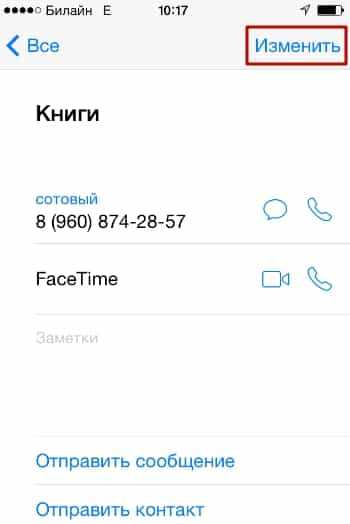
- Убедитесь в том, что включена синхронизация с Windows Contacts или Outlook (список), и поставьте галочку напротив «Все контакты».
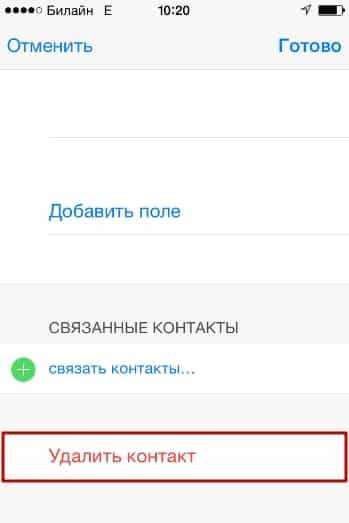
- В блоке «Дополнения» поставьте галочку напротив «Контакты».
- Нажмите «Применить», чтобы запустить синхронизацию устройства.
Если на ПК ранее не переносились «сохраненки» телефонной книги смартфона, телефонная книга автоматически очистится. То есть будет удалён каждый ранее внесённый абонент.
Удаление через ICloud
Если необходимо удалить несколько абонентов, удобно использовать «облако». Для этого в нём необходимо авторизоваться как на смартфоне, так и на ПК. Далее инструкция такая:
- авторизуйтесь в iCloud с айфона, обязательно выбрав «Объединить», когда устройство спросит, следует ли синхронизировать информацию на телефоне и ПК;
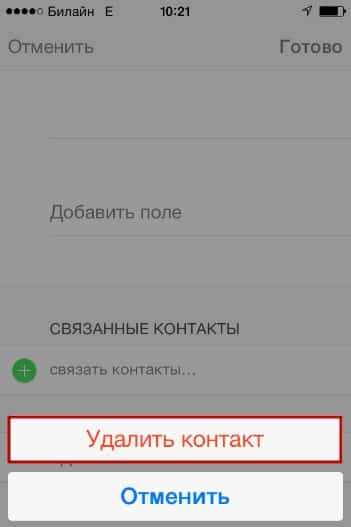
- убедитесь в том, что напротив «Контакты» тумблер находится в зелёном цвете;
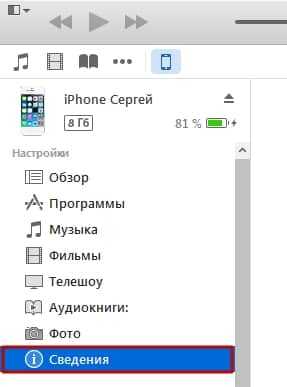
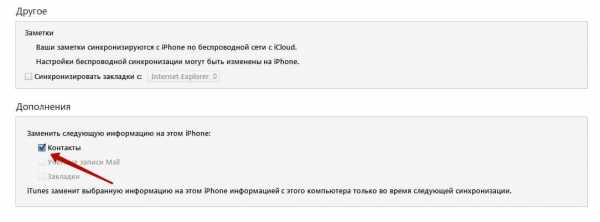
- зажав CTRL на клавиатуре, выделите все контакты, которые необходимо удалить и нажмите на кнопку настроек в левом нижнем углу, чтобы выбрать графу «Удалить»;
- подтвердите действие в появившемся окне.
Номера буду удалены со смартфона в течение нескольких минут.
Удаление контактов для устройств с Jailbreak
Если айфон был предварительно взломан, удалить все контакты сразу из телефонной книги можно не только упомянутыми способами, но и с помощью любой подходящей утилиты. Например, Erase Contacts. Достаточно нажать на иконку приложения и подтвердить операцию, чтобы телефонная книга полностью очистилась.
На взломанном смартфоне можно зайти в файловый менеджер iTools и iFile и по адресу «privatevarmobileLibraryAddressBook» найти записи, которые необходимо удалить.
С помощью ITools
- Запускаем приложение на компьютере.
- в строку поиска вбиваем путь «\private\var\mobile\Library\AddressBook» или находим его самостоятельно;
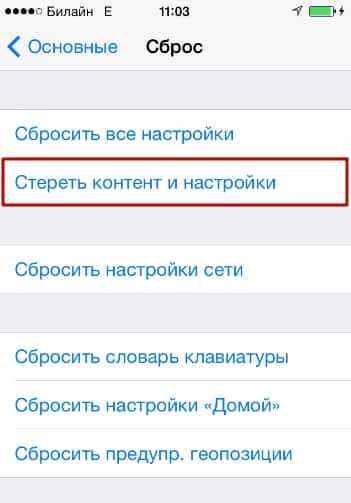
- В конечной папке удаляем AddressBook.sqlitedb и AddressBookImages.sqlitedb.
- Перезагружаем смартфон.
С помощью Erase Contacts
Чтобы произвести удаление таким способом, понадобится:
- зайти в неофициальный магазин Cydia, который станет доступен после взлома;
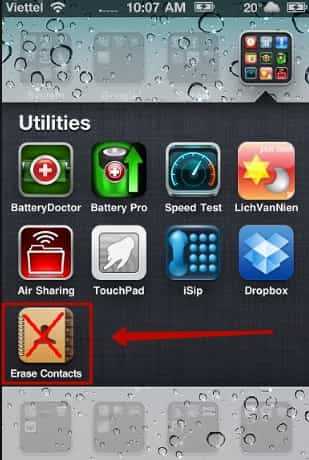
- в строке поиска вбить название приложения;
- скачать его, выбрав из списка;
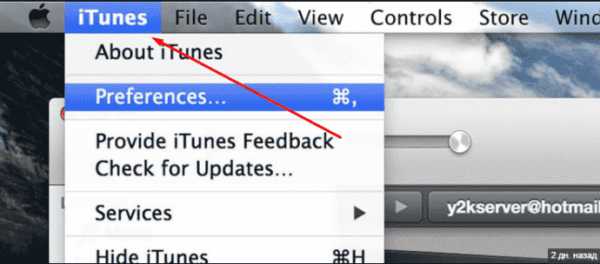
- нажать на иконку, запустив автоматическое форматирование телефонной книги.
Этот способ работает исключительно на устройствах с джейлбрейком. Если он не был произведён ранее, ничего не получится.
Производитель обеспечил клиентов качественным устройством, но сильно ограничил его функционал. На новых моделях iPhone приходится изощряться, чтобы, например, удалить несколько контактов (или все) из телефонной книги. Для этого существует iTunes, iCloud, iTools и iFile, но не всегда использовать эти приложения удобно или возможно. На взломанных устройствах можно запустить специальные утилиты, которые позволят быстро стереть все номера из книги, но этот способ работает только на айфонах с джейлбрейком.
kakoperator.ru
Как с Айфона удалить все контакты
Накапливаемая информация рано или поздно нуждается в систематизации. Это правило полностью распространяется и на адресную книгу смартфона, число записей в которой постоянно увеличивается. Со временем некоторые сохраненные данные перестают быть актуальными. Пропав из вашего поля зрения, человек может сменить номер телефона, адрес электронной почты или логин в Скайпе. В этом случае полезно знать, как удалить с Айфона все контакты или провести выборочное редактирование.
Адресная книга в iOS
Структура адресной книги в iOS практически не меняется с выходом свежих версий операционной системы. Изменения носят косметический характер, не затрагивая основных функций. Благодаря этому управление контактами для iPhone любой модели, будь то 4S, 5, SE, 6, 7, 8 или Х, абсолютно идентичное. Работать с ними можно в отдельном приложении или непосредственно в телефонной книге.
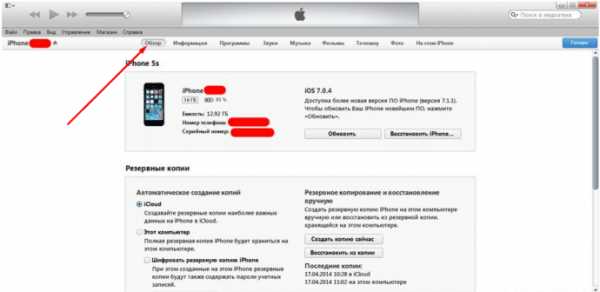
Apple постоянно увеличивает автономность iPhone, уменьшая его зависимость от компьютера и iTunes. Каждая новая версия программы избавляется от лишних функций, которые можно выполнить на самом смартфоне. На сей день Айтюнс не нужен для обновления прошивки, управления программным обеспечением и синхронизации контактов. Все это выполняется «по воздуху» с использованием беспроводных сетей.
Индивидуальное удаление
Для безопасности пользователей и защиты от ошибочных действий в iOS отсутствует возможность массово удалять записи адресной книги. Нельзя сразу выделить несколько абонентов и полностью стереть их одним движением. Это правило работает независимо от того, 4-й или 10-й Айфон вы держите в руках. Необходимость очистить список от дубликатов зачастую вызывается мессенджерами Вайбер, Ватсап или клиентами социальных сетей, получившими доступ к адресной книге.
- Для того чтобы почистить сохраненный список абонентов, используем режим одиночного удаления. Открываем карточку, которую собираемся убрать из списка. Нажимаем на указанную стрелкой кнопку.
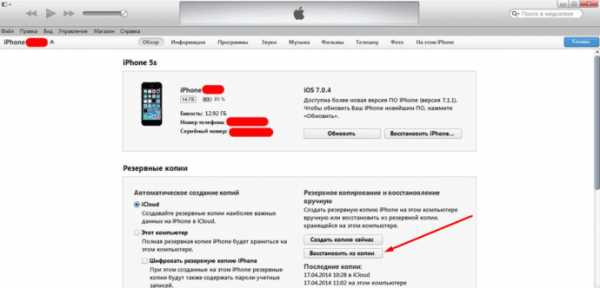
- Проматываем несколько экранов, на которых можно посмотреть все относящиеся к абоненту записи. В самом низу размещается выделенная рамкой кнопка. Нажимаем на нее, чтобы стереть данные.

- Подтверждаем решение, использовав соответствующий пункт всплывающего меню. Удаленный контакт будет автоматически стерт из основной области и избранных. Номер сохранится только в черном списке, если был туда ранее помещен.
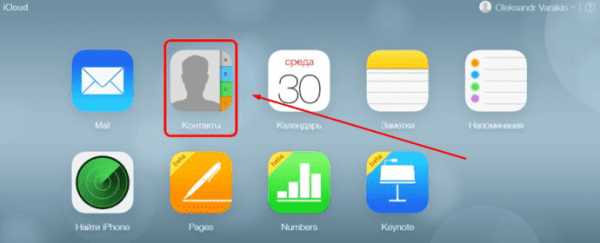
Отменить это действие в случае ошибки и вернуть контакт будет невозможно.
Полное удаление
Полностью удалить с телефона все данные, связанные с учетной записью, можно только если отключить синхронизацию. Найти необходимые параметры можно в двух местах.
Учетные записи
- Открываем настройки и переходим к отмеченному пункту.
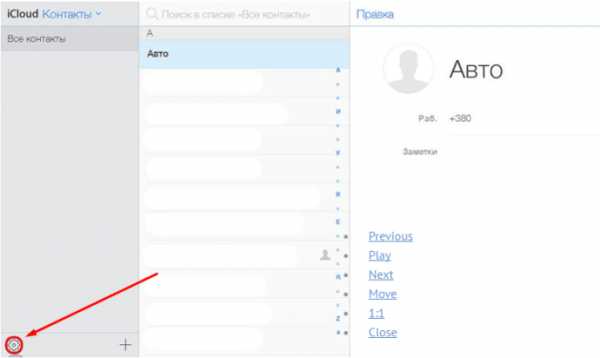
- Используя предварительный показ, смотрим, в какой учетной записи упоминается пункт «Контакты». По умолчанию сверху в списке размещается хранилище, заданное для синхронизации в качестве основного.
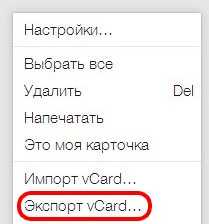
- Если используется несколько учеток, открываем сначала дублирующие. Переводим отмеченный переключатель в положение «Выключено».

- Такая же операция, выполняемая в основной записи, потребует подтверждения. Чтобы удалить всю адресную книгу, выбираем указанный пункт всплывающего меню.
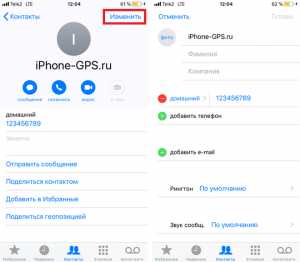
Параметры iCloud
Большинство пользователей для хранения телефонных номеров использует только фирменный облачный сервис Apple. В этом случае можно избрать более быстрый метод стирания.
- Открываем основную страницу настроек. В верхней части экрана, в области, обозначенной рамкой, располагаются параметры управления iCloud. Нажимаем на нее, чтобы войти в главное меню.
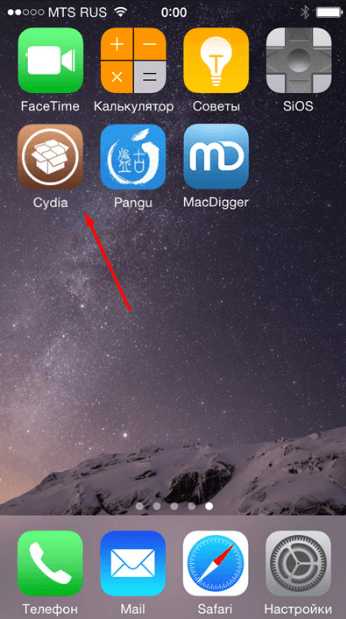
- Переходим к настройкам облачного хранилища.
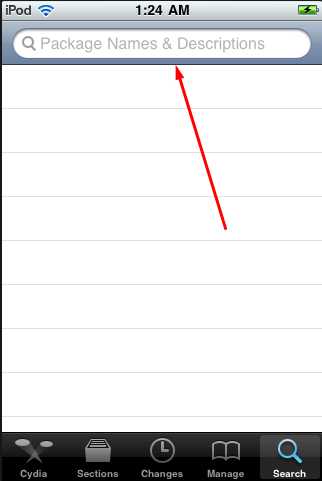
- В списке работающих с iCloud программ достаточного много пунктов, но нужный нам находится в самом начале. Переводим выделенный переключатель в положение «Отключено». Появится диалог выбора, рассмотренный в предыдущем пункте. Выбираем полное удаление данных с устройства.
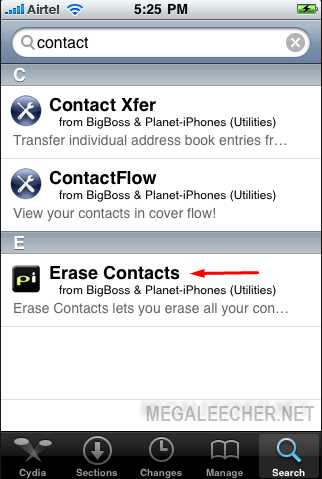
При необходимости на этом или другом iPhone контакты можно восстановить, настроив нужный Apple ID или включив обратно облачную синхронизацию. Заметки, размещенные в полях и закладках адресного списка, также останутся без изменений. Таким образом мы имеем возможность временно скрыть с устройства все номера, не потеряв при этом данные.
В заключение
Используя приведенные в этом материале инструкции, можно выполнить выборочное удаление контактов или полностью стереть адресную книгу. Установка дополнительного программного обеспечения или подключения к компьютеру не потребуется. Все операции выполняются непосредственно на iPhone.
Видеоинструкция
Подробнее об управлении контактами в iOS и методах их удаления рассказывается в размещенном ниже видеоролике.
os-helper.ru
Как удалить все контакты с iPhone сразу?
По умолчанию iPhone позволяет удалять только по одному контакту за раз, что совершенно не удобно, если у вас записная книжка забита под завязку, а стереть нужно абсолютно все.
Есть 2 легких способа удалить все контакты с айфона:
- синхронизация через iCloud;
- приложение из App Store “Contacts Cleanup & Merge Free”.
Инструкция по удалению сразу всех контактов
iCloud
Вам просто нужно выключить синхронизацию ваших контактов с сервисом iCloud, после чего все записи сотрутся с вашего iPhone.
1 Заходим в настройки вашей учетной записи.
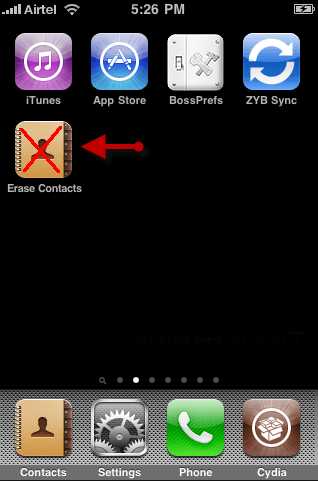
2 Переходим в меню “iCloud”.
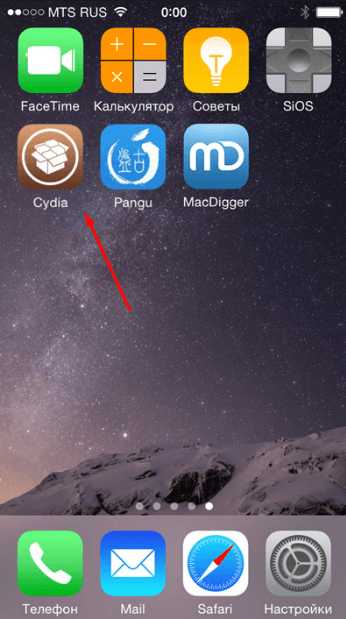
3 Убираем ползунок с пункта “Контакты”.
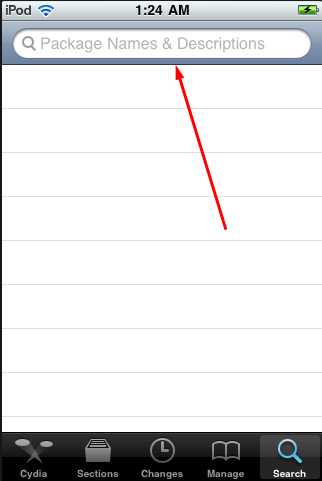
4 После этого нужно выбрать “Удалить с iPhone”.
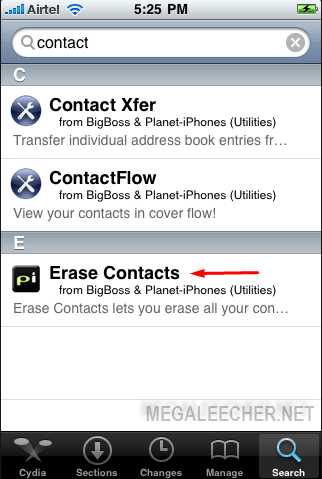
Приложение “Contacts Cleanup & Merge Free“
Эта программа позволяет одним нажатием выделить все контакты на айфоне, а затем их удалить.
1 Открываем программу, нажимаем “Import Contacts”, и разрешаем доступ.
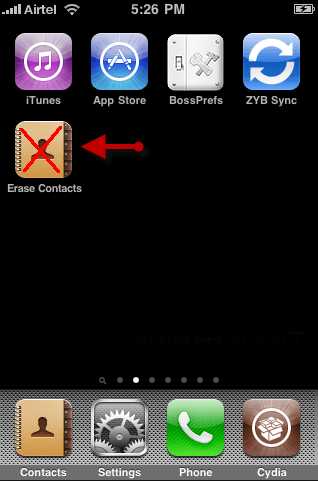
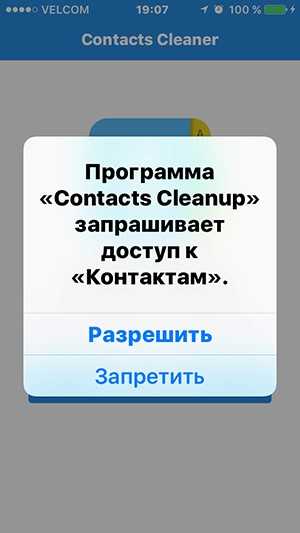
2 Пропускаем создание резервной копии и жмем “Skip”.
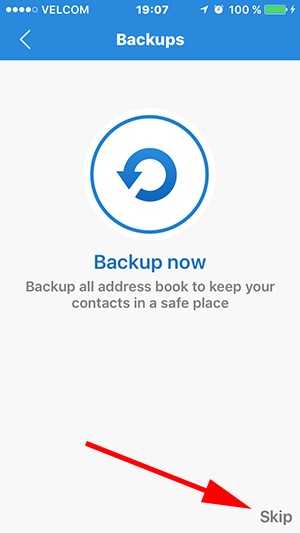
3 Переходим в пункт “All Contacts”.
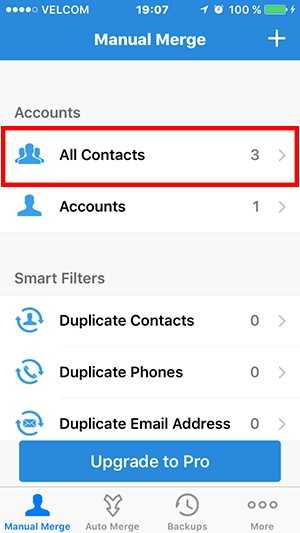
4 Выделяем одной кнопкой все контакты и удаляем.
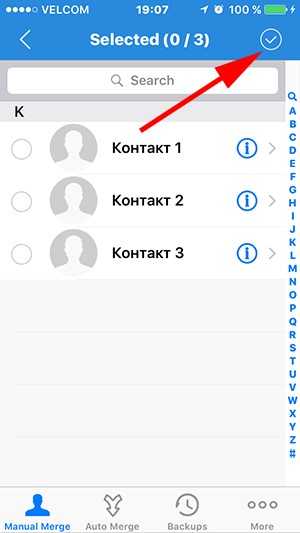
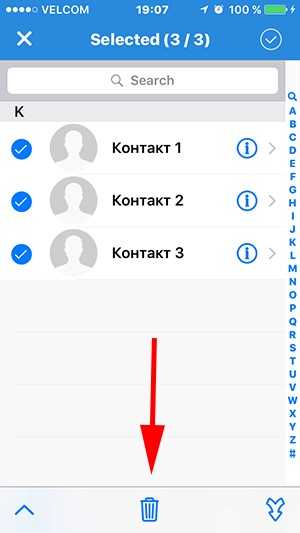
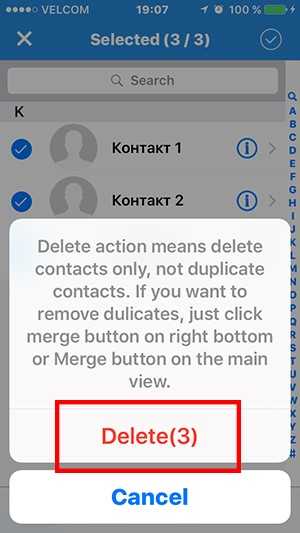
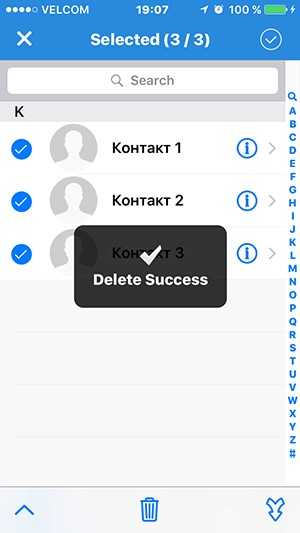
Видео
faqduck.com